Jak zduplikować mojego flipbooka?
Duplikowanie flipbooka może być przydatną funkcją, niezależnie od tego, czy chcesz stworzyć podobną wersję istniejącego flipbooka, inną wersję dla określonych odbiorców lub celów, czy po prostu chcesz mieć kopię zapasową. Wykonaj te proste kroki, aby pomyślnie zduplikować swój flipbook!
KROK 1
Zacznij od zalogowania się na swoje konto Publuu, przejdź do pulpitu nawigacyjnego, gdzie znajdują się wszystkie Twoje flipbooki, i znajdź flipbooka, którego chcesz zduplikować.

KROK 2
Teraz przejdź w prawo i wybierz menu z przyciskiem z trzema kropkami, kliknij je, aby rozwinąć, i wybierz opcję DUPLIKUJ.
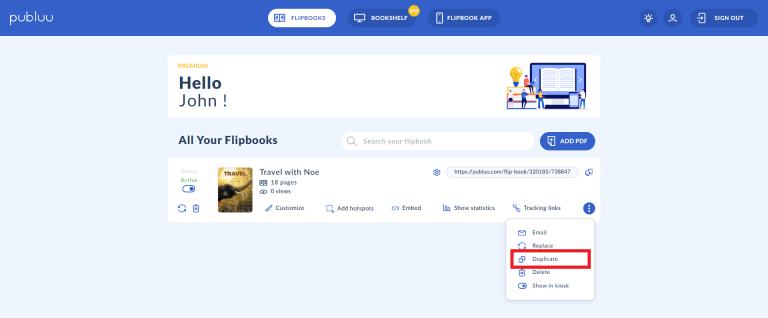
KROK 3
Po wybraniu tej opcji zobaczysz wyskakujące okienko. Kliknij "YES, DUPLICATE IT", jeśli jesteś pewien, że chcesz utworzyć kopię wybranego flipbooka.
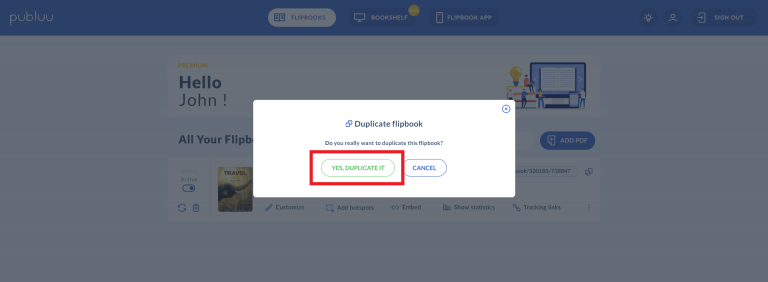
Czynność ta spowoduje utworzenie identycznego duplikatu wybranego flipbooka.
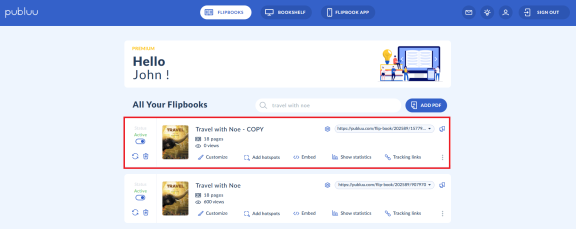
Dobra robota, flipbook został zduplikowany!
KROK 4
Zduplikowany flipbook będzie miał taką samą nazwę jak oryginał i bedzie również miał dopisane słowo Kopia do tytułu. Możesz chcieć, aby tak pozostało lub opcjonalnie zmienić nazwę zduplikowanego flipbooka, aby lepiej odzwierciedlała jego nowe przeznaczenie lub zawartość.
Aby zmienić nazwę, wystarczy kliknąć ikonę długopisu po prawej stronie obok tytułu.
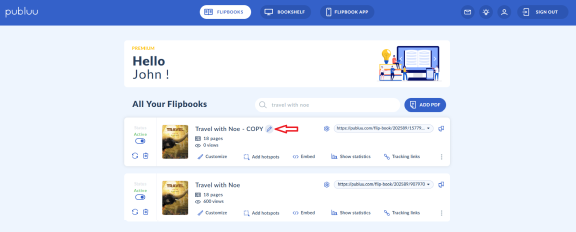
i wpisać nowy tytuł dla zduplikowanego flipbooka.
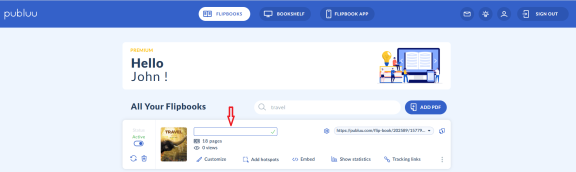
Po wpisaniu nowej nazwy naciśnij zielony znaczek w prawym rogu.
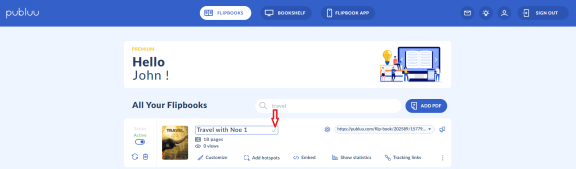
PRAKTYCZNE WSKAZÓWKI
- Nie zapomnij zachować kopii zapasowej oryginalnego flipbooka przed wprowadzeniem znaczących zmian w duplikacie.
- Dodaj interaktywne elementy zwiększające atrakcyjność wizualną i funkcjonalność flipbooka dla różnych odbiorców lub celów.
Może Cię również zainteresować:
Jak dodać tag produktu?
Jak dodać wideo do publikacji cyfrowej?
Jak dodać pliki GIF do publikacji online?